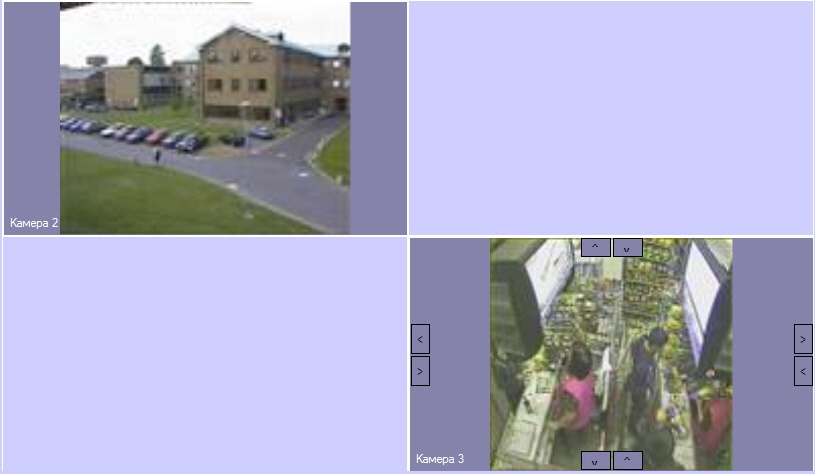Перейти в хранилище документации
Обратиться в техническую поддержку![]()
Менеджер экранов предназначен для управления видеостенами и привлечения внимания Оператора.
Менеджер экранов обеспечивает реализацию следующих функций:
Интерфейс Менеджера экранов представлен на рисунке:
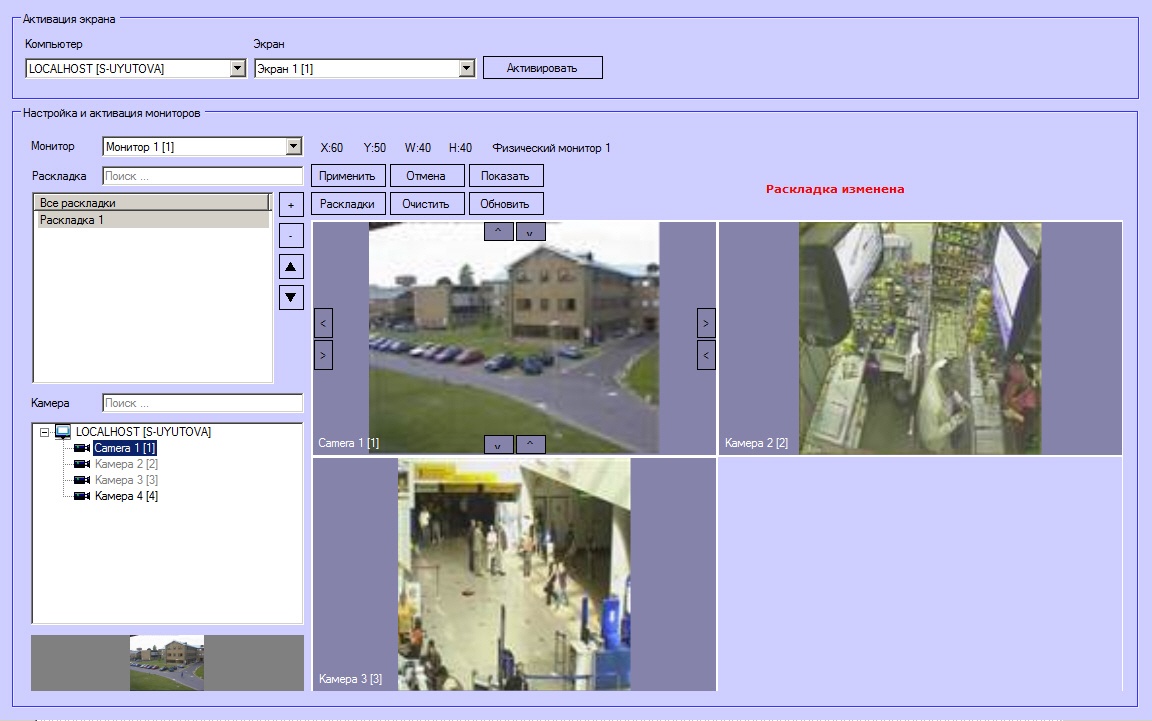
Группа настроек Активация экрана предназначена для выбора и активации требуемого Экрана.

Раскрывающийся список Компьютер предназначен для выбора компьютера, которому назначен требуемый экран. Список компьютеров, доступных в раскрывающемся списке Компьютер, задается на этапе настройки системы – см. Настройка менеджера экранов.
Раскрывающийся список Экран предназначен для выбора требуемого экрана. Для того, чтобы экран стал доступен в данном списке, необходимо, чтобы он был назначен компьютеру – см. Распределение экранов по Рабочим местам мониторинга.
Нажатие на кнопку Активация аналогично выбору экрана в списке Интерфейсы на Главной панели управления (см. Главная панель управления). При нажатии на данную кнопку на рабочем столе отображаются интерфейсные окна, созданные на базе выбранного объекта Экран.
Группа Настройка и активация мониторов предназначена для конфигурирования и применения раскладок Монитора видеонаблюдения.
Раскрывающийся список Монитор предназначен для выбора требуемого Монитора видеонаблюдения, созданного на базе того объекта Экран, который выбран в группе Активация экрана.

В списке раскладок можно выбирать существующие раскладки, а также удалять их и создавать новые (кнопки - и + соответственно). Можно осуществлять поиск раскладки по имени с помощью поля Раскладка. Порядок отображения раскладок можно изменить с помощью кнопок ▼ и ▲.
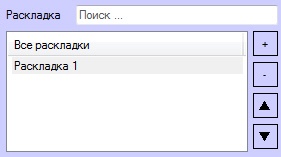
В списке камер отображаются доступные видеокамеры. Можно осуществлять поиск камеры по имени или идентификатору с помощью поля Камера. Камеры можно добавлять на раскладку только один раз. Камеры, уже добавленные на раскладку, выделены в списке серым цветом. Камеры можно перетаскивать из этого списка на раскладку левой кнопкой мыши. При перетаскивании на раскладке будет отображаться кадр, отображавшийся на камере в момент попадания на раскладку.
Под списком отображается окно предварительного просмотра сигнала с видеокамеры.
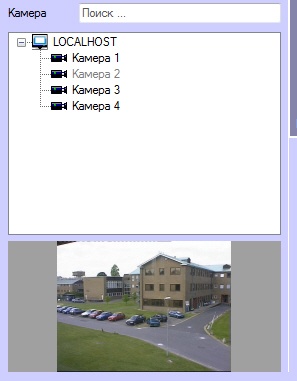
Примечание.
Если камера была добавлена в Монитор видеонаблюдения в текущей сессии ПК Интеллект, то для ее отображения в данном списке необходимо перезапустить ПК Интеллект.
Группа кнопок для управления раскладками:
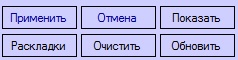
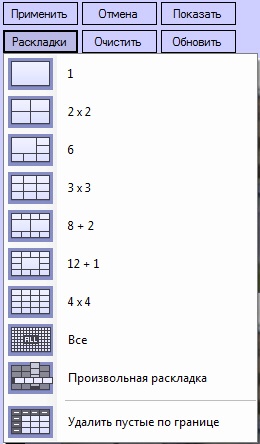
Панель формирования раскладки позволяет получить наглядное представление о том, как будет выглядеть раскладка на Мониторе видеонаблюдения. Также на ней можно перетаскивать Окна видеонаблюдения, добавлять новые строки и столбцы, изменять размеры Окон видеонаблюдения с помощью кнопок >, <, ∨, ∧. Если раскладка была создана в Менеджере экранов, то в Окнах видеонаблюдения отображаются кадры, полученные с видеокамеры в момент добавления на раскладку. Если раскладка была создана средствами Монитора видеонаблюдения, то чтобы отобразить в Окнах видеонаблюдения такие кадры, необходимо нажать на кнопку Обновить.